- Error 0x80004005: Täpsustamata vea on üks, mida saab pop up kasutajatele kui ümbernimetamine, kustutamine või kaevandavad kaustade File Explorer.
- Vea ilmnemisel ilmub dialoogiboksi aken, kus on kirjas: Ootamatu viga hoiab teid kausta ümber nimetamast (või kopeerimast või kustutamast).
- Failihaldur on hädavajalik peaaegu kõigeks, mida arvutis teete. Kui vajate lisateavet või kui teil on sellega probleeme, minge meie Windowsi failihalduri jaotisse.
- Vigade parandamine on hädavajalik, et saaksite nende parandamiseks kasutada täies hoos meie Windows 10 vigade jaoturit.
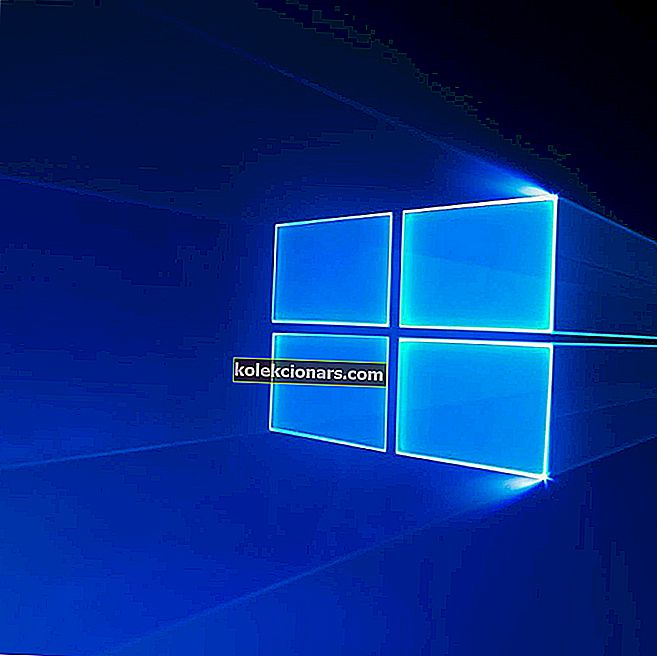
Error 0x80004005: Täpsustamata vea on üks, mida saab pop up kasutajatele kui ümbernimetamine, kustutamine või kaevandavad kaustade File Explorer.
Vea ilmnemisel ilmub dialoogiboksi aken, kus on kirjas: Ootamatu viga hoiab teid kausta ümber nimetamast (või kopeerimast või kustutamast).
Kas see veateate aken on teie töölauale ilmunud? Kui jah, siis olete jõudnud õigesse kohta!
Need on mõned lahendused, mis võivad Windowsi 0x80004005 täpsustamata vea parandada .
Veakoodi 0x80004005 parandamine: Windows 10 täpsustamata viga
- Avage failide ja kaustade tõrkeotsing
- Käivitage süsteemifailide kontrollimise skannimine
- Võtta kausta omandisse
- Puhastage Boot Windows
- Redigeerige kausta pealkirja käsuviiba kaudu
- Paki failide väljavõtmine arhiivitarkvaraga
- Kasutage mõnda muud kasutajakontot
1. Avage failide ja kaustade tõrkeotsing
Microsofti failide ja kaustade tõrkeotsing võib olla kasulik tõrke 0x80004005: Täpsustamata viga parandamiseks. Vealeidja saab parandada süsteemivigu, mis on seotud kaustade ja failide pealkirjade kopeerimise, kustutamise ja redigeerimisega.
Nii saate avada Windowsi failide ja kaustade tõrkeotsingu:
- Esmalt avage see veebileht oma brauseris.
- Vealeidja allalaadimiseks vajutage sellel lehel nuppu Laadi alla.
- Seejärel avage faili ja kausta tõrkeotsing kaustast, kuhu see salvestasite.

- Klõpsake nuppu Täpsem ja valige otse allpool kuvatud suvand Rakenda parandused automaatselt .

- Seejärel vajutage nuppu Järgmine .
- Valige üks allolevas hetkepildis näidatud suvanditest ja vajutage seejärel nuppu Järgmine .

Kui tõrkeotsing peatub enne protsessi lõpetamist, parandage see selle täieliku juhendi abil.
2. Käivitage süsteemifailide kontrollimise skannimine
Error 0x80004005: Täpsustamata vea põhjuseks võib olla rikutud süsteemi faili. Sellisena võib rikutud süsteemifaile parandav süsteemifailide kontrollija lahendada vea Täpsustamata .
SFC-d saate Windowsis kasutada järgmiselt:
- Avage käsuviip administraatorina, vajutades Windowsi klahvi + X kiirklahvi ja valides käsuviiba (administraator) .
- Kõigepealt sisestage Windowsi displeireklaamide hooldamise ja haldamise tööriista käitamiseks DISM.exe / Online / Cleanup-image / Restorehealth.
- Seejärel käivitage SFC-skannimine, sisestades viipale sfc / scannow ja vajutades Return.

- SFC-skannimise lõpuleviimiseks võib kuluda umbes 20–30 minutit. Taaskäivitage töölaud või sülearvuti, kui skannimine parandab faili.
Kui tundub, et kõik on kadunud, kui DISM Windows 10-s ebaõnnestub, vaadake seda kiiret artiklit ja vabanege muredest.
scannow-käsk on enne protsessi lõppu peatatud? Ärge muretsege, meil on teie jaoks lihtne lahendus.
3. Võtke kaust omandiõiguse alla
Error 0x80004005: Täpsustamata vea saab kausta või faili load küsimus. Sellisena peate võib-olla kausta või faili omandama, et saada sellele täielikud juurdepääsuõigused.
Seda saate teha kausta või faili Properties akna kaudu või TakeOwnershipEx programmiga. Nii saate TakeOwnershipExiga kausta või faili omandisse viia.
- Tarkvara ZIP-faili kausta salvestamiseks klõpsake sellel lehel nuppu Download TakeOwnership.
- Seejärel avage ZIP-fail ja klõpsake ZIP-i dekompressimiseks nuppu Extract all .

- Programmi installimiseks avage ekstraheeritud kaustast TakeOwnershipi häälestusviisard.
- Avage TakeOwnershipEx ja vajutage nuppu Take Ownership .
- Seejärel valige kaust või fail, mis tagastab teate „ Täpsustamata viga ”, ja vajutage nuppu OK .
Kas vajate lisateavet selle kohta, kuidas Windows 10-s fail või kaust omandiõiguse omandada? Lisateavet leiate siit.
4. Puhastage Boot Windows
Konfliktset tarkvara (nt viirusetõrjetarkvara) puudumise tagamiseks puhastage Windowsi alglaadimine.
Windowsi puhas käivitamine eemaldab käivitusprogrammid ja käivitab Windowsi minimaalsete draiveritega. Nii saate Windowsi alglaadimist puhastada:
- Kõigepealt avage Windowsi klahvi + R kiirklahviga Run Run.
- Sisestage Run-i käsk msconfig ja klõpsake nuppu OK, et avada otse allpool kuvatud süsteemiteabe aken.

- Valige vahekaardil Üldine suvand Valikuline käivitamine .
- Tühjendage märkeruut Laadi käivitusüksused .
- Valige nii Load süsteemi teenuste ja kasutamine originaal boot konfiguratsiooni võimalusi.

- Valige vahekaart Teenused, mis on näidatud otse allpool.

- Seejärel märkige märkeruut Peida kõik Microsofti teenused .
- Vajutage nuppu Keela kõik .
- Uute valitud sätete kinnitamiseks klõpsake nuppu Rakenda > OK .
- Vajutage avanenud dialoogiboksis Süsteemi konfiguratsioon nuppu Taaskäivita .

- Seejärel kustutage, nimetage ümber või eraldage vajalik kaust või fail pärast Windowsi puhast käivitamist. Seejärel saate Windowsi süsteemi konfigureerimise akna kaudu taastada tavalise käivituskonfiguratsiooni.
Kui olete huvitatud käivitusrakenduste lisamisest või eemaldamisest Windows 10-s, vaadake seda lihtsat juhendit.
Lisateavet msconfigi kohta ja selle kohta, kuidas sellele Windows 10-s juurde pääseda, vaadake seda artiklit.
5. Muutke käsuviiba abil kausta pealkirja
Kui kausta kustutamisel või kausta või faili pealkirja redigeerimisel ilmneb viga Täpsustamata , proovige selle pealkirja muuta käsuviiba kaudu.
Mõned kasutajad on kinnitanud, et nad said vajaliku kausta kustutada pärast selle pealkirja redigeerimist käsuga REN.
Nii saate käsuviibaga kausta pealkirja muuta:
- Kõigepealt sisestage Cortana või Start menüü otsinguväljale käsuviip.
- Käsuviiba administraatorina avamiseks vajutage kiirklahvi Ctrl + Tõst + Enter.
- Navigeerige käsuviibal kausta, sisestades cd:, millele järgneb selle tee ja vajutades sisestusklahvi.
- Sisestage dir / x ja vajutage Return, et vahetada kausta ja faili pealkiri 8.3 failinime vormingusse.

- Seejärel sisestage viipale Ren 8.3 kausta pealkiri uus kausta pealkiri koos tegeliku 8.3 kausta pealkirjaga, mida peate redigeerima, ja selle uue pealkirjaga. See käsk nimetab kausta või faili ümber vastavalt määratlusele.
- Seejärel avage File Explorer ja kustutage kaust.
Kui teil on administraatorina käsureale juurdepääsemisel probleeme, uurige seda juhendit lähemalt.
6. Pakkige tihendatud failid välja arhiivitarkvaraga
See eraldusvõime on täpsemalt mõeldud tõrke 0x80004005 parandamiseks: täpsustamata viga failiarhiivide, näiteks ZIP-i väljavõtmisel.
Mõned kasutajad on foorumites öelnud, et dialoogiboksi Aken määratlemata viga ilmub, kui nad üritavad tihendatud failist faili välja tõmmata või failist välja kopeerida.
Tavaliselt juhtub see siis, kui ZIP või mõni muu arhiivivorming sisaldab parooli. Järelikult ei tunnista Windows krüpteeritud arhiivifaili.
- Probleemi lahendamiseks eraldage tihendatud fail kolmanda osapoole arhiiviliidiga, näiteks 7-Zip. Lisage 7-Zip Windowsi, klõpsates sellel lehel nuppu Laadi alla .
- Tarkvara installimiseks avage programmi häälestusviisard.
- Seejärel saate failiarhiivi välja tõmmata, valides selle 7-Zip-is ja vajutades nuppu Väljavõte .

- Valige eraldatud kausta tee, vajutades nuppu … .
- Sisestage failiarhiivi parool ja vajutage nuppu OK .

Kas vajate tihendatud failide väljavõtmiseks rohkem alternatiive? Siin on parimad praegu saadaolevad võimalused!
7. Kasutage teist kasutajakontot
Kui viga ei kao, proovige kasutada mõnda muud kasutajakontot. See veakood võib ilmneda piiratud kasutajaloasätete tõttu. Kui teist arvutikontot pole teie arvutis juba loodud, lisage uus ja kontrollige, kas probleem püsib.
Windows ei luba teil uut kontot lisada? Ärge muretsege, see täielik juhend aitab teil probleemi lahendada.
Mõni neist lahendustest parandab tõenäoliselt 0x80004005 täpsustamata tõrke, mis ilmub siis, kui kasutajad kaustu ja faile File Exploreris kustutavad, ümber nimetavad, kopeerivad või ekstraktivad.
Pange tähele, et ülaltoodud resolutsioonid pole mõeldud 0x80004005 tõrkekoodiga süsteemivigade jaoks, mis ilmnevad täiesti erinevatel asjaoludel.
Kui teil on muid küsimusi, jätke need kindlasti allpool olevasse kommentaaride jaotisesse.
KKK: Lisateave täpsustamata vigade kohta Windows 10-s
- Mida tähendab täpsustamata viga?
Määramata vea on üks, mida saab pop up kui sa üritad ümbernimetamiseks, kustutamiseks või väljavõte kaustade File Explorer. Vea ilmnemisel näete teadet: Ootamatu viga hoiab teid kausta ümber nimetamast (või kopeerimast või kustutamast).
- Kuidas viga 0x80004005 parandada?
Esimene soovitatav samm on sel juhul käivitada failide ja kaustade tõrkeotsing. Selle lahenduse ja muu kohta lugege meie täielikust vea 0x80004005 parandusjuhendist.
- Mida tähendab failiviga?
Toimetaja märkus: see postitus avaldati algselt 2019. aasta aprillis ja seda on värskuse, täpsuse ja terviklikkuse huvides hiljem uuendatud ja värskendatud 2020. aasta mais.


